14.1 啟始化配置
您可以使用「啟始化配置」精靈為授權產品建立設備配置或使用者組配置。建立啟始配置後,可以新增其他配置或修改啟始配置。
如果要建立使用者組配置,應確認設備和採購記錄包含正確的使用者組資料。如需更多資訊,請參閱節 13.0, 準備使用者組資料。
若要啟始化授權產品的配置︰
-
在「ZENworks® 控制中心」中,按一下索引標籤。
-
在「授權管理」頁中,按一下。
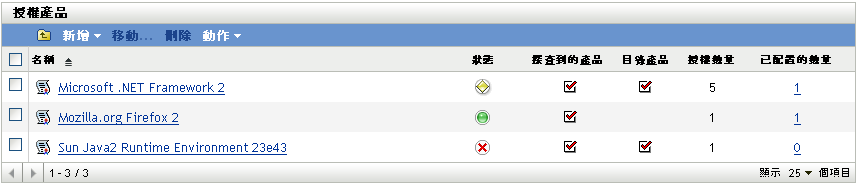
-
在「授權產品」清單中,選取要啟始化配置之授權產品旁的核取方塊。
您可以選取多個產品。選取之後,所有選中的產品都將使用同一資料來源 (庫存設備資料或採購記錄) 的同一個配置類型 (設備或使用者組) 進行啟始化。
-
按一下>,然後按一下,確認移除所選產品的所有現有配置。
-
使用下表中的資訊填寫欄位,以完成「啟始化配置」精靈。
-
按一下(若尚未執行此操作),以建立授權配置。
-
若要查看授權配置,請找出「授權產品」清單中的授權產品,然後按一下欄中的數量。
由精靈建立的使用者組配置即會在「使用者組配置」面板中列出。
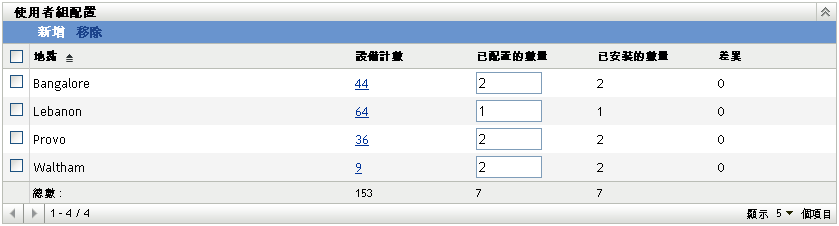
以下是為每個使用者組配置提供的資訊:
-
設備計數: 指定至使用者組的設備數量。按一下該數量可以顯示設備的清單。
-
已配置的數量︰ 配置至使用者組的授權數。您可以變更此數值以增加或減少授權的配置。
-
已安裝的數量︰ 在指定至使用者組的設備上安裝產品的數量。
-
差異︰ 已配置的授權數量和指定至使用者組的產品安裝數之間的差值︰
已配置的數量 - 已安裝的數量 = 差異
差異為負數表示產品安裝數多於已配置的授權數,差異為正數表示已配置的授權數多於產品安裝數。
由精靈建立的使用者組配置即會在「設備配置」面板中列出。
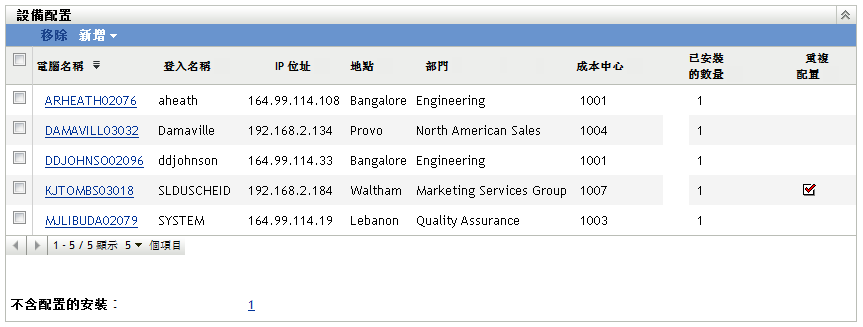
以下是為每部設備配置提供的資訊︰
-
機器名稱、登入名稱與 IP 位址: 設備的標準資訊,包括庫存設備時登入之使用者的登入名稱。
-
地點、部門、成本中心︰ 設備的使用者組資料。如果有一或多個欄位為空白,設備的庫存資料將不包含該資訊。
-
已安裝的數量︰ 設備上授權產品的安裝數,通常為 1。
-
重複配置︰ 如果設備的安裝也包含於使用者組配置,則會顯示一個核取記號。
-
不含配置的安裝︰ 顯示未透過使用者組配置或設備配置來配置授權的安裝數。按一下該數值可以顯示安裝清單。
-
-
視需要新增其他配置或修改現有配置。請參考下列各節中的指示:
如果您發現將其他使用者組資料新增至設備或採購記錄能為產品建立更好的啟始配置,可以新增這些資料,然後再次執行「啟始化配置」精靈。在新增配置之前要先移除所有現有配置。